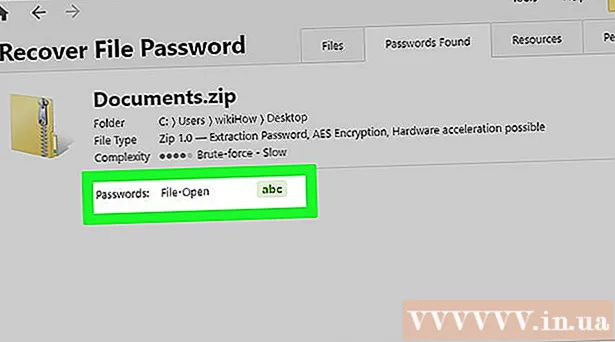著者:
Roger Morrison
作成日:
23 9月 2021
更新日:
1 J 2024

コンテンツ
この記事では、Samsung Galaxyデバイスを工場出荷時の状態にリセットして、すべての個人データとアプリケーションデータを消去する方法について説明します。
ステップに
方法1/2:[設定]メニューの使用
 SamsungGalaxyでアプリメニューを開きます。 これは、デバイスにインストールされているすべてのアプリのメニューです。
SamsungGalaxyでアプリメニューを開きます。 これは、デバイスにインストールされているすべてのアプリのメニューです。  このメニューで、アイコンを押します
このメニューで、アイコンを押します  下にスクロールしてを押します バックアップとリセット. このオプションは、電話のリセットメニューを開きます。
下にスクロールしてを押します バックアップとリセット. このオプションは、電話のリセットメニューを開きます。 - [設定]メニューにこのオプションが表示されない場合は、[一般管理]を検索してください。一部のデバイスでは、「リセット」オプションがこのサブメニューにあります。
 押す 工場出荷時の設定を復元. これにより、新しいページが開きます。
押す 工場出荷時の設定を復元. これにより、新しいページが開きます。  押す デバイスをリセット. このボタンは、すべての個人データとダウンロードされたアプリケーションを消去します。新しいページでアクションを確認する必要があります。
押す デバイスをリセット. このボタンは、すべての個人データとダウンロードされたアプリケーションを消去します。新しいページでアクションを確認する必要があります。 - 工場出荷時のリセットを行う前に、データをバックアップすることを検討してください。バックアップされていない場合、古いデータを復元することはできません。
 押す すべて削除. このボタンはあなたの行動を確認し、あなたのデバイスをリセットします。工場出荷時のデフォルトに戻すと、すべての個人データとアプリケーションデータが消去されます。
押す すべて削除. このボタンはあなたの行動を確認し、あなたのデバイスをリセットします。工場出荷時のデフォルトに戻すと、すべての個人データとアプリケーションデータが消去されます。 - 古いバージョンのAndroidでは、このボタンは「すべて削除」と呼ばれる場合があります。
- デバイスのリセットには時間がかかる場合があります。リセットが完了すると、デバイスが再起動します。
方法2/2:リカバリモードあり
 SamsungGalaxyの電源を切ります。 ブートメニューでリカバリモードに入るには、デバイスの電源をオフにする必要があります。
SamsungGalaxyの電源を切ります。 ブートメニューでリカバリモードに入るには、デバイスの電源をオフにする必要があります。  音量小ボタン、ホームボタン、起動ボタンを同時に押し続けます。 デバイスが起動します。 「Androidシステムリカバリ」画面が表示されるまで、これらのボタンを押し続けます。
音量小ボタン、ホームボタン、起動ボタンを同時に押し続けます。 デバイスが起動します。 「Androidシステムリカバリ」画面が表示されるまで、これらのボタンを押し続けます。 - 一部のデバイスでは、「音量を下げる」を押す代わりに、「音量を上げる」を押す必要があります。
 音量キーを使用して選択します データのワイプ/工場出荷時の値の復元 選ぶ。 ボリュームキーを使用してリカバリメニューをナビゲートし、メニューからこのオプションを選択します。これにより、デバイスが工場出荷時の設定にリセットされ、すべてのデータが消去されます。
音量キーを使用して選択します データのワイプ/工場出荷時の値の復元 選ぶ。 ボリュームキーを使用してリカバリメニューをナビゲートし、メニューからこのオプションを選択します。これにより、デバイスが工場出荷時の設定にリセットされ、すべてのデータが消去されます。  スタートボタンを押します。 スタートボタンは、リカバリメニューのボタンとして機能します ↵入力。これにより、「データのワイプ/ファクトリリセット」オプションが選択されて開きます。次のページでアクションを確認する必要があります。
スタートボタンを押します。 スタートボタンは、リカバリメニューのボタンとして機能します ↵入力。これにより、「データのワイプ/ファクトリリセット」オプションが選択されて開きます。次のページでアクションを確認する必要があります。  選択する はい-すべてのユーザーデータを削除します メニューで。 音量キーを使用してメニューをナビゲートし、[スタート]ボタンを押してこのオプションを選択します。これにより、デバイスが工場出荷時の設定にリセットされます。すべての個人データとアプリケーションデータが削除されます。
選択する はい-すべてのユーザーデータを削除します メニューで。 音量キーを使用してメニューをナビゲートし、[スタート]ボタンを押してこのオプションを選択します。これにより、デバイスが工場出荷時の設定にリセットされます。すべての個人データとアプリケーションデータが削除されます。 - デバイスのリセットには時間がかかる場合があります。リセットが完了すると、デバイスが再起動します。